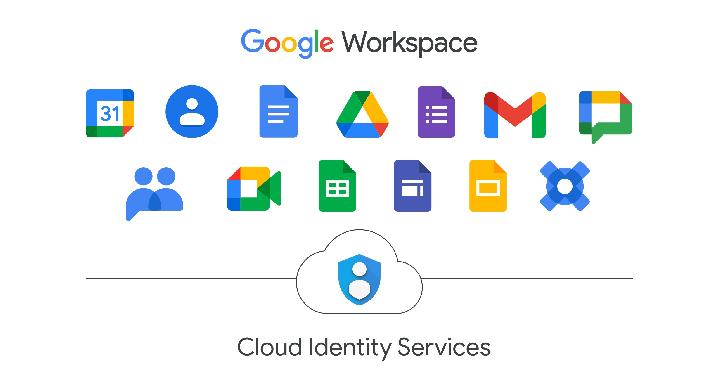Baca berita dengan sedikit iklan, klik di sini
TEMPO.CO, Jakarta - Informasi mengenai cara mengaburkan tampilan sidebar di WhatsApp Web perlu diketahui oleh pengguna yang merasa tidak nyaman ketika berada di tempat umum.
Baca berita dengan sedikit iklan, klik di sini
Pasalnya, situs perpesanan buatan Meta versi desktop tersebut akan menampilkan daftar riwayat obrolan di sebelah kiri layar komputer atau laptop, sehingga rawan untuk diintip.
Baca berita dengan sedikit iklan, klik di sini
Baca berita dengan sedikit iklan, klik di sini

Oleh karena itu, diperlukan beberapa metode untuk menyembunyikan tampilan sidebar di WhatsApp Web, salah satunya dengan memasang ekstensi. Ekstensi atau extension tersebut dapat diinstal di peramban (browser), seperti Google Chrome, Mozilla Firefox, Microsoft Edge, dan Opera.
Ekstensi sendiri merupakan perangkat lunak sederhana yang dapat menambah kapasitas atau fungsi ke peramban.
Ekstensi atau dikenal juga sebagai plug-in dapat digunakan untuk menghapus elemen pada situs web yang tidak diinginkan, seperti iklan pop-up, fitur pemutaran otomatis, hingga mengaburkan tampilan daftar riwayat obrolan di WhatsApp Web.
Cara Blur WhatsApp Web
Berikut beberapa cara memasang ekstensi blur WhatsApp Web yang dapat ditemukan di berbagai jenis peramban:
1. Google Chrome
- Pastikan perangkat komputer atau laptop terhubung ke internet.
- Buka Google Chrome.
- Tekan ikon tiga titik sejajar secara vertikal di sudut kanan atas.
- Pilih menu Extension, lalu tekan tombol Visit Chrome Web Store.
- Ketik kata kunci “Privacy Extension for WhatsApp Web” di kolom pencarian.
- Pilih salah satu ekstensi dengan membaca ulasan dari para pengguna untuk memastikan.
- Tekan tombol Add to Chrome.
- Pasang ekstensi dan ikuti prosedur selanjutnya.
- Kunjungi laman WhatsApp Web.
- Tekan kombinasi tombol pintasan atau shortcut Alt+X untuk mengaktifkan mode blur di WhatsApp Web.
2. WA Web Plus
- Akses peramban Google Chrome di perangkat desktop yang terhubung ke internet.
- Tekan ikon tiga titik sejajar secara vertikal atau opsi Lainnya yang terletak di pojok kanan atas layar.
- Pilih menu Extension, lalu klik Visit Chrome Web Store.
- Masukkan kata kunci “WA Web Plus for WhatsApp” di kolom pencarian.
- Pilih ekstensi dengan developer atau pengembang wawplus.com.
- Tekan tombol Add to Chrome.
- Instal ekstensi dan atur efek buram pada tampilan WhatsApp Web.
3. Mozilla Firefox
- Akses peramban Mozilla Firefox yang terpasang di perangkat laptop atau komputer dan telah terhubung ke internet.
- Kunjungi laman addons.mozilla.org.
- Masukkan kata kunci “Privacy Extension for WhatsApp Web” di kolom pencarian.
- Temukan ekstensi dengan pengembang Lukas Lenhardt atau lainnya.
- Tekan tombol Get the Extension.
- Masuk ke akun atau login WhatsApp Web.
- Atur efek blur pada WhatsApp Web.
4. Microsoft Edge
- Buka peramban Microsoft Edge yang telah terhubung ke internet di perangkat komputer atau laptop.
- Tekan tombol dengan simbol tiga titik sejajar secara horizontal di sudut kanan atas layar.
- Pilih menu Ekstensi.
- Tekan tombol Buka Situs Web Add-on Microsoft Edge.
- Ketikkan kata kunci “Privacy Extension for WhatsApp Web” di kolom pencarian.
- Temukan ekstensi dari pengembang WA Plus atau lainnya.
- Tekan tombol Dapatkan Itu.
- Selanjutnya, pergi ke laman WhatsApp Web.
- Atur mode blur pada tampilan sidebar WhatsApp.
5. Opera
- Pergi ke peramban Opera yang terhubung ke jaringan internet di komputer atau laptop.
- Tekan tombol pengaturan, lalu pilih Ekstensi.
- Pengguna juga bisa langsung mengunjungi situs addons.opera.com.
- Masukkan kata kunci “WhatsApp Privacy Filter” di kolom pencarian.
- Cari ekstensi dari pengembang karcan atau lainnya.
- Tekan tombol Download now.
- Login akun WhatsApp, lalu atur mode blur.